Како да подесите Убунту удаљену радну површину
Дељење удаљене радне површине на Убунту-у користи ВНЦ протокол који омогућава рачунарима унутар или ван локалне мреже да контролишу сесију радне површине.
Ова упутства регулишу све тренутно подржане верзије Убунту-а које покрећу ГНОМЕ десктоп окружење.
Како да делите своју Убунту радну површину
Постоје два начина да подесите удаљену радну површину користећи Убунту. Метода наведена у наставку је она коју су Убунту програмери укључили као део система.

Лифевире / Мицхела Буттигнол
Други начин је коришћење софтвера који се зове кРДП. Овај софтвер је мало погодан када ради на Убунту-у. Иако сада можда можете да приступите радној површини, искуство ће вам бити помало фрустрирајуће због грешака миша и курсора и општих проблема са графиком.
Стварни процес дељења радне површине је релативно једноставан. Важан део је покушај да му приступите са места које није на вашој кућној мрежи, као што је радно место, хотел или интернет кафе.
Како омогућити дељење на Убунту-у
Овај водич је дизајниран за подразумевану Убунту ГНОМЕ радну површину. Ако користите друго окружење радне површине, процес неће бити исти.
Покрените Убунту апликацију за подешавања и изаберите Дељење из левог менија.
-
Иди на Дељење картицу, изаберите Дељење екрана затим активирајте Ремоте Логин.
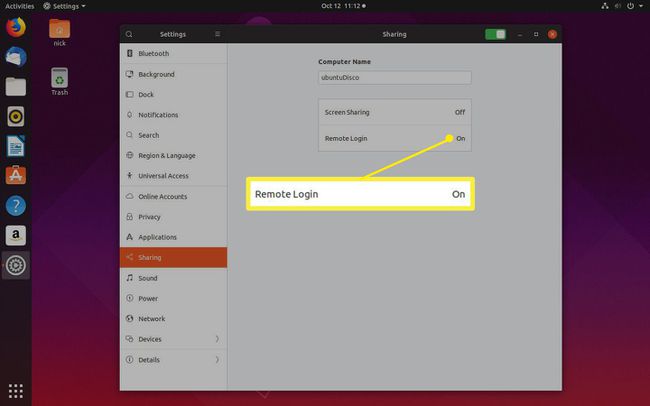
-
Изаберите Дозволите везама да контролишу екран.
Изаберите Захтевај лозинку ради додатне сигурности и да бисте могли да се пријавите без прихватања везе на вашем Убунту рачунару.

-
Када будете спремни, окрените прекидач на врху прозора да бисте омогућили дељење екрана.
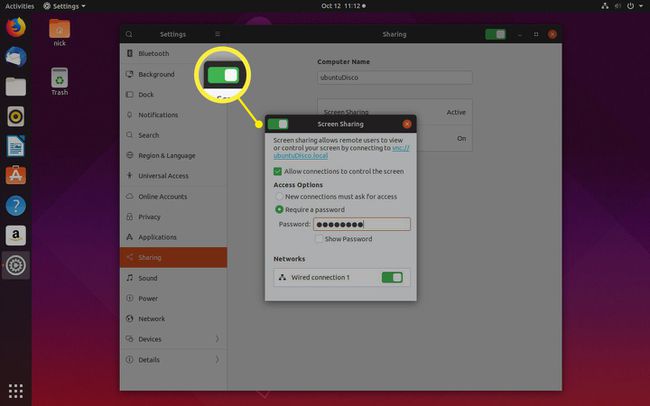
Како пронаћи своју интерну ИП адресу
Пре него што се можете повезати са вашом Убунту радном површином помоћу другог рачунара, морате да сазнате ИП адреса додељена јој.
ИП адреса која вам је потребна зависи од тога да ли се повезујете са исте мреже или се повезујете са друге. Уопштено говорећи, ако сте у истој кући са рачунаром на који се повезујете, онда ће вам више него вероватно требати интерна ИП адреса. У супротном, биће вам потребна спољна ИП адреса.
На рачунару на којем је покренут Убунту отворите прозор терминала притиском на ЦТРЛ+АЛТ+Т.
-
Унесите следећу команду у прозор:
ип а | греп -и инет.
-
Добићете листу ИП адреса са различитих интерфејса на вашем рачунару. Онај који тражите ће вероватно почети са 192.168. Не тражите ону која се завршава на 255.
Ако сте конфигурисали нешто другачије за своју кућну мрежу, може почети са 10.нешто, али то је углавном за ВПН везе. Такође би могло да почне са 172.16.нешто.
Како пронаћи своју спољну ИП адресу
Лакше је пронаћи спољну ИП адресу. Са рачунара на којем ради Убунту, урадите следеће:
Отворите веб прегледач.
-
Идите на Гоогле.цом.
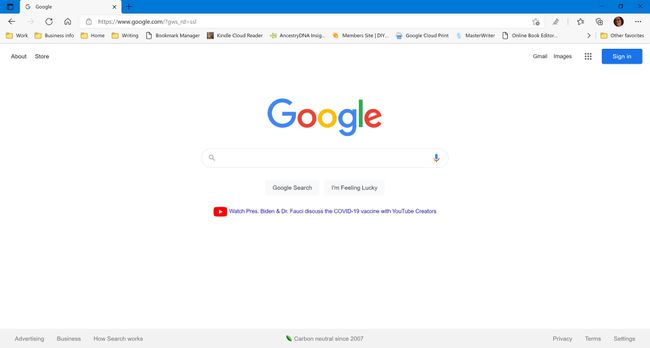
-
Тип Који је мој ИП у пољу за претрагу и притисните Ентер.

-
Гоогле враћа резултат ваше спољне ИП адресе.
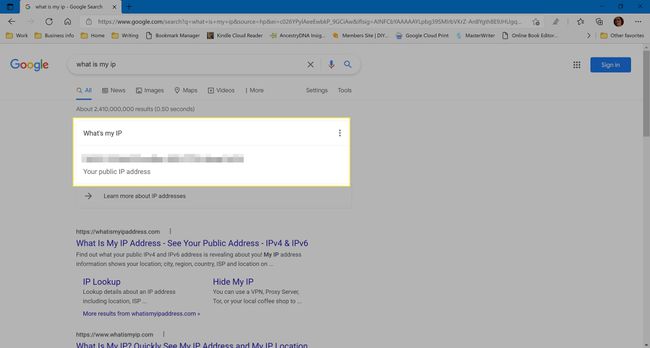
Повежите се са својом Убунту радном површином из Виндовс-а
Без обзира да ли намеравате да се повежете на Убунту из свог дома или негде другде, вреди га прво испробати код куће да бисте били сигурни да ради исправно.
Ваш рачунар који користи Убунту мора бити укључен и морате бити пријављени (иако се закључани екран може приказати).
Да бисте се повезали са Виндовс, потребан вам је део софтвера који се зове ВНЦ клијент. Постоји много тога које можете изабрати, али онај који препоручујемо зове се РеалВНЦ.
Иди на РеалВНЦ веб локација и кликните Преузмите ВНЦ Виевер.
Након што се преузимање заврши, кликните на извршну датотеку (названу нешто попут ВНЦ-Виевер-6.0.2-Виндовс-64бит.еке). Ова датотека ће се налазити у фасцикли за преузимање.
Први екран који ћете видети је уговор о лиценци. Означите поље да вам се покаже прихватите услове и одредбе и изаберите У реду.
Прођите кроз остатак инсталатера. Изаберите подразумеване опције.
Изаберите Схватио сам да бисте прешли на главни интерфејс.
-
Да бисте се повезали са вашом Убунту радном површином, унесите интерну ИП адресу у оквир који садржи текст Унесите адресу ВНЦ сервера или претражите.
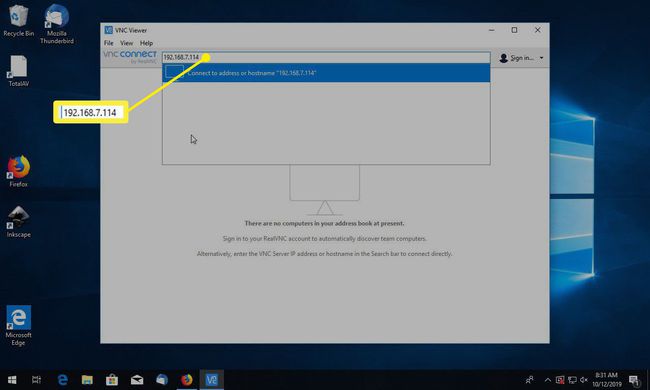
Изаберите сервер за повезивање.
-
Оквир за лозинку тражи од вас лозинку коју сте креирали када сте подесили дељење радне површине.
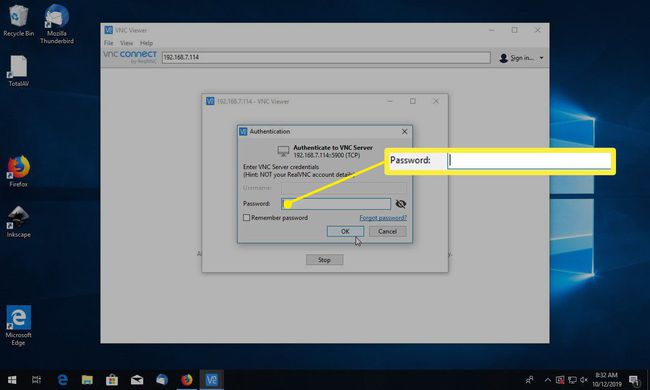
Сада би требало да видите своју Убунту радну површину на другом рачунару.
-
Да бисте прекинули везу, померите курсор на врх прозора и изаберите Икс икона за затварање везе.

Решавање проблема са Убунту удаљеном радном површином
Можда ћете добити грешку у којој се наводи да није могуће успоставити везу јер је ниво шифровања превисок на Убунту рачунару.
Прва ствар коју треба покушати је повећати ниво шифровања који ВНЦ Виевер покушава да користи. Кликните десним тастером миша на икону ваше везе и кликните Својства. Пробајте редом сваку опцију шифровања. Ако ниједна од опција не ради, испробајте ова упутства:
Унесите следећу команду у терминал на Убунту:
гсеттингс сет орг.гноме.вино рекуире-енцриптион фалсе
Повежите се на Убунту поново користећи Виндовс.
Покретање ове команде ће послати акредитиве за лозинку „чисто“ (што значи да свако ко „њуши“ за нешифровани мрежни саобраћај може да пресретне), што представља безбедносну претњу.
Повежите се на Убунту из спољашњег света
Да бисте се повезали на Убунту из спољашњег света, потребно је да користите спољну ИП адресу. Када ово покушате први пут, можда нећете моћи да се повежете. Разлог за то је што морате да отворите порт на рутеру да бисте омогућили спољне везе.
За опсежан водич за отварање лука, посетите портфорвард.цом/роутер.хтм и изаберите марку и модел вашег рутера. Сајт нуди упутства корак по корак за стотине рутера.
